win10如何关闭磁盘碎片清理(win10清理磁盘碎片的方法教程)
win10如何清理磁盘碎片
进入win10系统桌面,点击“此电脑”
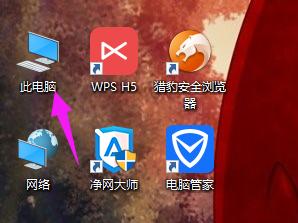
进入“文件资源管理器”,在右边列表中,点击“此电脑”

随便点击电脑那个磁盘,接着点击上面的选项卡“管理”

在其命令下,选择“优化”.

弹出“优化驱动器”对话框,选中某个磁盘,点击“优化”
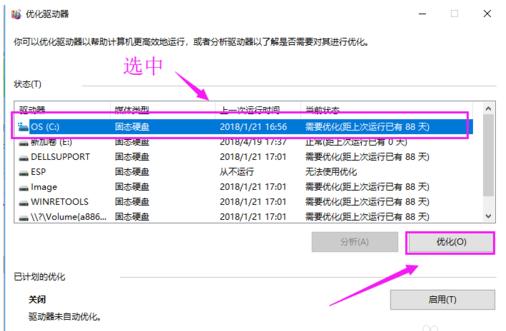
这时,就会看到正在整理磁盘,等待磁盘碎片整理完成就好了。

以上就是win10如何清理磁盘碎片 win10清理磁盘碎片的方法教程的全部内容了
,免责声明:本文仅代表文章作者的个人观点,与本站无关。其原创性、真实性以及文中陈述文字和内容未经本站证实,对本文以及其中全部或者部分内容文字的真实性、完整性和原创性本站不作任何保证或承诺,请读者仅作参考,并自行核实相关内容。文章投诉邮箱:anhduc.ph@yahoo.com






